苹果手机怎么启动镜像
更新时间:2023-11-16 14:33:33来源:鼎乐游戏浏览量:
苹果手机怎么启动镜像,在如今的数字化时代,苹果手机已经成为了人们生活中不可或缺的一部分,而对于很多用户来说,他们对于如何启动镜像iPhone屏幕的方法可能还不是十分了解。镜像iPhone屏幕的功能可以让用户将手机屏幕上的内容投射到其他设备上,如电脑、电视等。这样不仅可以更方便地分享手机上的内容,还能够在更大屏幕上观看和操作手机。究竟如何启动镜像iPhone屏幕呢?接下来我们将为大家详细介绍iPhone屏幕镜像的使用方法。
iPhone屏幕镜像的使用方法
步骤如下:
1.将我们的电脑和苹果手机置于同一局域网内。

2.开启苹果手机,手指从手机屏幕的底部向上滑动。拉出“控制界面”,点击“控制界面”中的“AirPlay”选项。
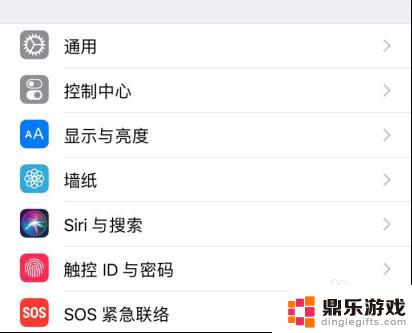
3.在“AirPlay”选项的界面中,找到你要连接电脑的ID,并且打开设备的镜像开关。
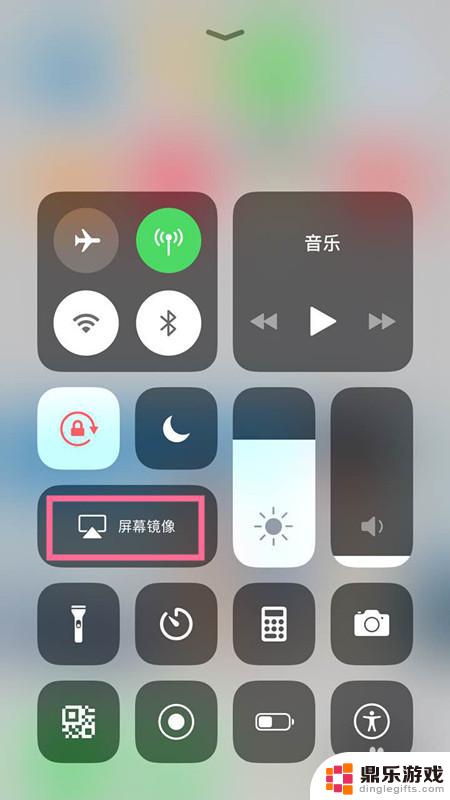
4.返回刚刚的“控制界面”,就可以看到原来“AirPlay”的位置。已经变成自己电脑的名称,这就证明连接成功,此次投屏成功。

5.连接成功之后,我们可以清楚的在电脑上看到手机上的画面内容。此时只需要操纵手机实时显示在电脑上。如下图就是电脑画面和手机 上的画面;
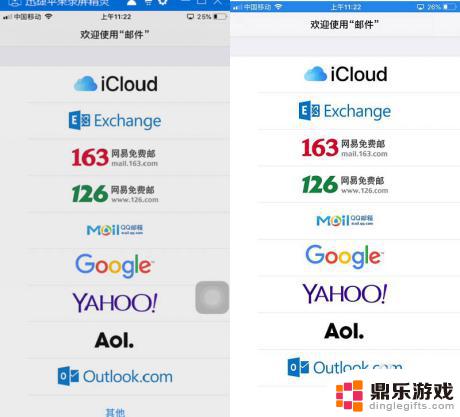
6.如果投屏结束,只需要关闭电脑上的投屏画面,或者在手机上点击停止镜像即可结束。
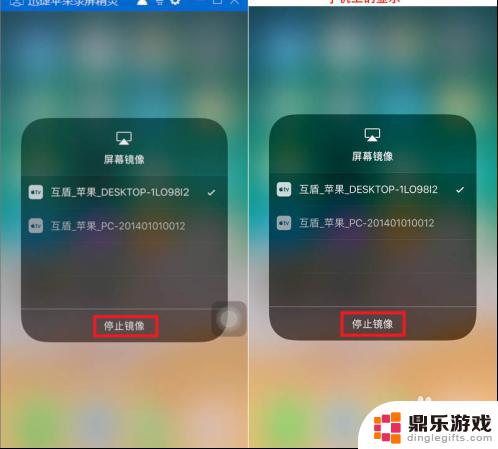
以上就是苹果手机如何启动镜像的全部内容,如果你遇到了这种情况,可以尝试按照以上方法来解决,希望对大家有所帮助。
- 上一篇: 华为手机转3.5接口
- 下一篇: 苹果手机照片上怎么画红圈
热门教程
最新手机软件
- 1
- 2
- 3
- 4
- 5
- 6
- 7
- 8
- 9
- 10

















